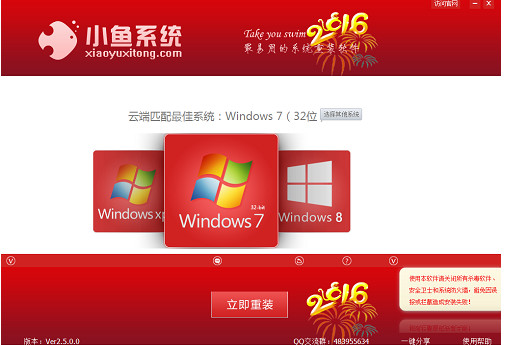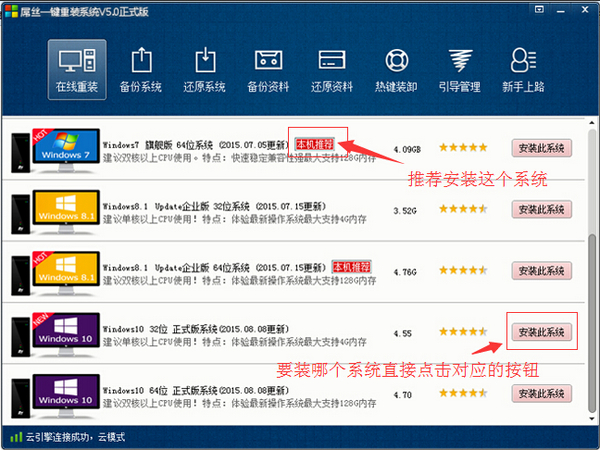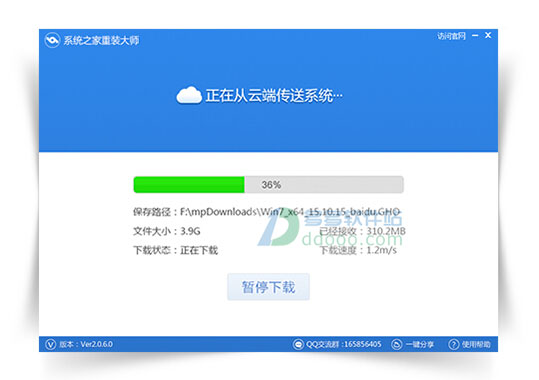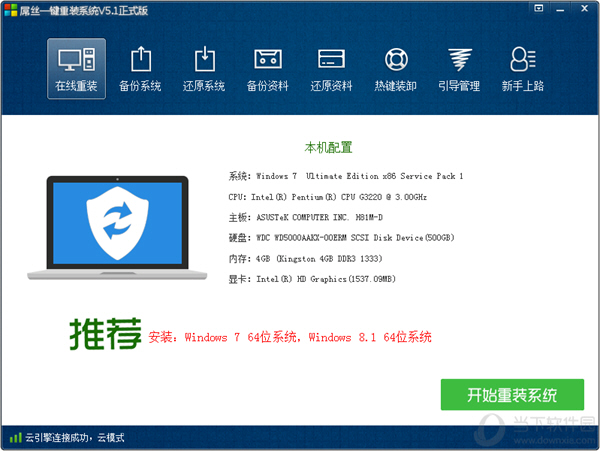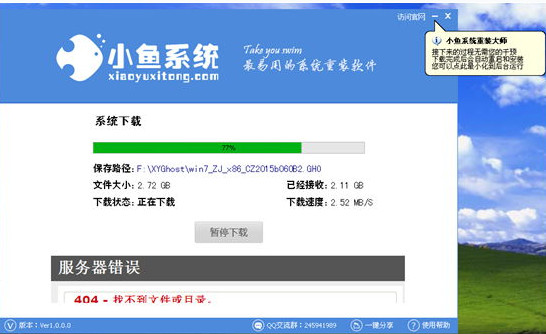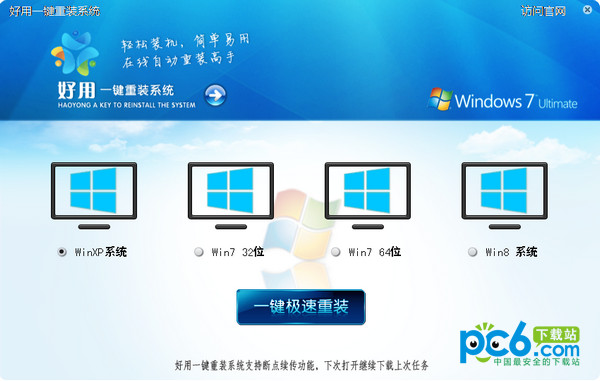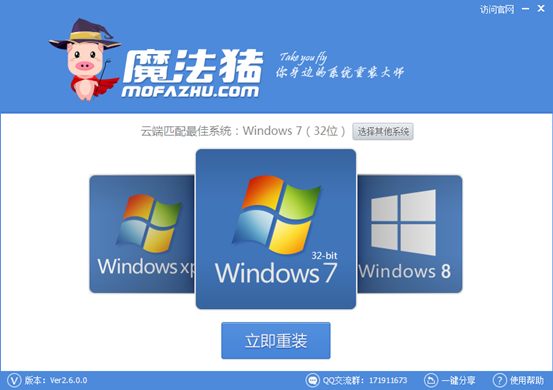相比XP、Win7系统,Win8/8.1新增了应用商店功能,用户可以直接在Win8.1应用商店下载安全可靠的应用。不过不少网友安装Windows 8.1系统后,会遇到Win8.1应用商店打不开的情况,多数是提示的Win8.1应用商店无法连接,说白了就是指网络问题。那么遇到Win8.1应用商店打不开该怎么办呢?以下小编为大家带来几种可行的解决办法。

Win8.1应用商店打不开怎么办? Win8.1应用商店无法连接的解决办法
注:此方法适合,网络正常,并且使用管理员账号登陆Win8.1系统的用户参考。
Win8.1应用商店打不开的原因:
首先来说说,Win8.1应用商店打不开的原因,不少网友很纳闷,明明电脑网络正常,上网都没问题,但为什么打开Win8.1应用商店就是打不开,提示无法连接呢?
其实主要由于Win8.1的应用商店里面的应用下载服务器在国外的缘故,这也是不少用户发现Win8.1应用商店下载东西会比较慢的原因,有些地区,可能网络商的限制,对于访问国外地区网站或者服务器会有所限制,这是不少网友遇到Win8.1应用商店打不开的根本原因,大家可以尝试一下几种方法解决。
Win8.1应用商店打不开的解决办法:
最常用方法:修改电脑DNS服务器地址
不少遇到Win8.1应用商店打不开的朋友,可以简单修改下DNS地址,即可解决,这里的原理是,将电脑DNS地址设置为谷歌全球通用的DNS地址:8.8.4.4和8.8.8.8后,通常就可以打开Win8.1应用商店了。
Win8.1 DNS设置非常简单,进入网络和共享中心,然后点击网络链接,之后在本地链接属性中,找到TCP/IPV4协议的属性,里边即可修改Win8.1电脑的DNS。
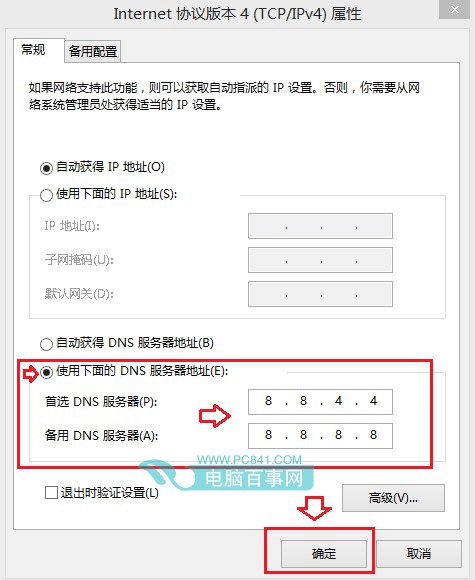
Win8.1设置DNS服务器
Ps.进入Win8.1应用商店下载安装完应用后,记得将DNS设置恢复到默认的自动获取,因为谷歌DNS地址针对的是全球,在国内网速上并没有事,修改回来对于国内网站访问速度会更快。
还不清楚怎么设置的朋友,请详细阅读图文教程:Win8.1如何设置DNS Win8.1修改DNS服务器地址教程。
- 【重装系统】魔法猪一键重装系统工具V4.5.0免费版
- 【电脑重装系统】小马一键重装系统V7.5.3
- 【电脑重装系统】黑云一键重装系统软件V4.2免费版
- 系统基地一键重装系统工具极速版V4.2
- 【一键重装系统】系统基地一键重装系统工具V4.0.8极速版
- 【重装系统】无忧一键重装系统工具V5.8最新版
- 深度一键重装系统软件V8.8.5简体中文版
- 【电脑重装系统】系统之家一键重装系统软件V5.3.5维护版
- 黑云一键重装系统软件下载免费版5.9.6
- 【电脑重装系统】系统之家一键重装系统V6.0精简版
- 小白一键重装系统v10.0.00
- 雨林木风一键重装系统工具V7.6.8贡献版
- 系统重装软件系统之家一键重装V1.3.0维护版
- 【重装系统软件下载】屌丝一键重装系统V9.9.0尊享版
- 【电脑系统重装】小马一键重装系统V4.0.8装机版
- 系统重装步骤
- 一键重装系统win7 64位系统 360一键重装系统详细图文解说教程
- 一键重装系统win8详细图文教程说明 最简单的一键重装系统软件
- 小马一键重装系统详细图文教程 小马一键重装系统安全无毒软件
- 一键重装系统纯净版 win7/64位详细图文教程说明
- 如何重装系统 重装xp系统详细图文教程
- 怎么重装系统 重装windows7系统图文详细说明
- 一键重装系统win7 如何快速重装windows7系统详细图文教程
- 一键重装系统win7 教你如何快速重装Win7系统
- 如何重装win7系统 重装win7系统不再是烦恼
- 重装系统win7旗舰版详细教程 重装系统就是这么简单
- 重装系统详细图文教程 重装Win7系统不在是烦恼
- 重装系统很简单 看重装win7系统教程(图解)
- 重装系统教程(图解) win7重装教详细图文
- 重装系统Win7教程说明和详细步骤(图文)